Discordは、ゲーマーやコミュニティの間で人気のチャットアプリですが、他人に気付かれずに利用したい場合もあるのではないでしょうか。この記事では、Discordをオフラインで利用する方法や、他のユーザーにバレずに活動するためのコツを徹底解説します。
Discordをオフライン状態に設定するだけでなく、見えない部分での注意点も確認し、完全に姿を隠して安心して楽しむための秘訣をお伝えします。
目次
Discordの基本情報
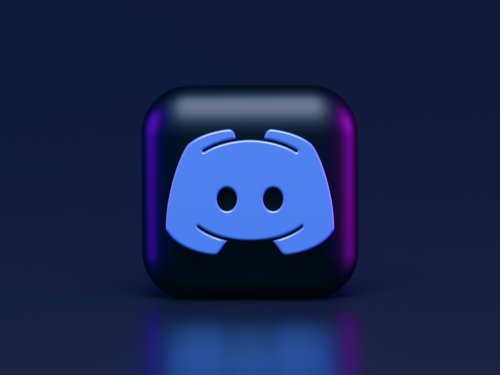
Discordは、ゲーマーをはじめ、さまざまなコミュニティで広く利用されている無料のチャットアプリです。音声通話、ビデオ通話、テキストチャットの機能を提供し、グループでのコミュニケーションを簡単かつスムーズに行えるよう設計されています。
また、カスタマイズ可能なサーバーやチャンネルを通じて、特定のテーマや目的に合わせたコミュニティを形成することが可能です。ここでは、Discordの基本情報について紹介していきます。
Discordのステータスの種類と意味
Discordには、ユーザーの活動状況を示す4つの主要なステータスがあります。これらのステータスは、他のユーザーに対して自分のオンライン状態を知らせるために使われます。それぞれのステータスには特定の意味があり、適切に設定することで、他のメンバーとのコミュニケーションをより円滑に行うことができます。
- オンライン(緑のマーク):ユーザーがDiscordアプリを開いてアクティブに利用していることを示し、オンライン状態に設定すると、他のユーザーからメッセージを受信することが可能です。
- 退席中(黄色のマーク):一定時間、ユーザーがアクティブでない場合に自動的に設定されるステータスです。また、手動でこの状態に設定することも可能で、退席中の状態では、一時的に席を外していることが他のユーザーに伝わります。
- 取り込み中(赤のマーク):取り込み中は、通知をオフにして集中したいときに設定するステータスです。この状態にすることで、デスクトップ通知を受け取らず、他のユーザーに邪魔されないで作業に集中できます。
- オフライン(グレーのマーク):オフライン状態は、ユーザーがDiscordアプリを閉じているか、オンライン状態を隠したい場合に設定されます。他のユーザーからは、アプリを利用していないように見えますが、実際にはバックグラウンドで活動することも可能です。
これらのステータスを適切に設定し活用することで、自分のオンライン状態を管理し、他のユーザーとのコミュニケーションを効率的に行えます。
Discordがオフラインになる条件
Discordでは、ユーザーがオフライン状態になる条件はいくつかあります。オフライン状態とは、他のユーザーから見て、あなたがDiscordに接続していない、または活動していないと認識される状態を指します。
以下は、Discordがオフラインになる主な条件です。
- アプリを閉じたとき:最も一般的なオフライン状態の条件は、Discordアプリを閉じることです。アプリを終了すると、他のユーザーには灰色のマークが表示され、あなたがオフラインであることが示されます。
- 手動で「オフライン」を選択したとき:ユーザーは自分のステータスを手動で「オフライン」に設定可能です。この設定を行うと、たとえアプリを使用していても他のユーザーにはオフラインとして表示されます。
- 一定時間操作がなかったとき:パソコンやスマホで一定時間操作がない場合、自動的に「退席中」や「オフライン」にステータスが切り替わることがあります。
- インターネット接続が切れたとき:インターネット接続が切れた場合や、パソコンやスマホがオフライン状態になった場合、Discordは自動的にオフラインとして表示される仕組みです。この状況は、他のユーザーから見てあなたがアクティブでないことが明確になります。
これらの条件を理解し、適切に利用することで、必要に応じて自分のオンライン状態をコントロール可能です。Discordのオフライン機能は、プライバシーを保護しつつ、自由に活動するための重要なツールといえます。
Discordをオフライン表示にする設定方法
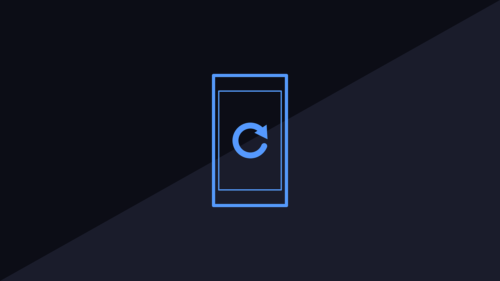
Discordを使用していると、他のユーザーに気付かれずにアプリを利用したいことがあるのではないでしょうか。そんなときに便利なのがオフライン表示の設定です。
この設定を行うと、他のユーザーにDiscordを利用していないかのように見せることができますが、実際には通常通りアプリを使用できます。ここでは、パソコンと、スマホそれぞれをオフライン表示に設定する方法を紹介します。
PCでDiscordをオフライン表示にする手順
PCでDiscordをオフライン表示にする手順は以下の通りです。簡単な操作で設定できるため、状況に応じて活用しましょう。
- Discordアプリを開く:PCでDiscordアプリを起動します。
- アバター(プロフィール画像)をクリック:画面左下に表示されている自分のアバターをクリックすると、ステータスメニューが表示されます。
- 「オフライン」を選択:ステータスメニューから「オフライン」を選択すると、他のユーザーにはあなたがオフラインとして表示されますが、実際にはアプリを通常通り利用可能です。
- オンラインに戻す手順:再びオンライン表示に戻したい場合は、同じ手順でステータスを「オンライン」に変更するだけです。
この方法で、他のユーザーに気づかれずにDiscordを利用することが可能になります。
モバイルアプリでDiscordをオフライン表示にする手順
モバイルアプリ版のDiscordでも、簡単にオフライン表示に設定することが可能です。以下の手順で設定を行ってください。
- Discordアプリを開く:スマホやタブレットでDiscordアプリを起動してください。
- アカウントアイコンをタップ:画面右下に表示されている自分のアバター(プロフィール画像)をタップすると、アカウント設定のメニューが表示されます。
- 「ステータスを設定」を選択:アカウント設定メニュー内にある「ステータスを設定」をタップしてください。
- 「オフライン」を選択:表示されたステータスオプションから「オフライン」を選択すると、他のユーザーにはあなたがオフラインとして表示されます。
- オンラインに戻す手順:再びオンラインに戻したい場合は、同じ手順でステータスを「オンライン」や他のステータスに切り替えるだけです。
この設定方法を使えば、必要に応じて自分の活動を隠しながら、プライバシーを保ちDiscordを活用できます。
Discordをオフラインにしてもバレるリスクとその対策
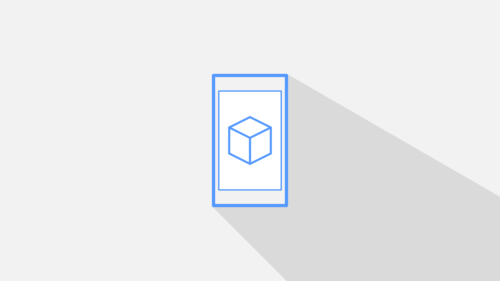
Discordをオフライン表示に設定しても、実際には他のユーザーにオンライン状態がバレてしまうリスクがあります。例えば、ゲームプレイの情報やチャット入力中の表示など、特定の状況下であなたが活動していることが知られる可能性があるからです。
このようなリスクを理解し、事前に対策を講じることで、より確実にプライバシーを保ちながらDiscordを利用することが可能です。ここでは、Discordをオフラインにしてもバレるリスクと、そのリスクを最小限に抑えるための具体的な対策について紹介します。
Discordをオフライン表示中にバレる要因
Discordでオフライン表示に設定していても、特定の要因により他のユーザーにあなたのオンライン活動がバレてしまうことがあります。以下は、バレる要因とその背景についての説明です。
- チャット入力中の表示:オフライン設定中でも、チャットを入力すると画面下部に「〇〇さんが入力中…」と表示されます。この表示が他のユーザーに見えることで、あなたがアクティブであることが明らかになり、オフライン設定の意味がなくなる要因です。
- ゲームのプレイ状況:Discordは、ゲームをプレイしているとその情報を他のユーザーに表示する機能があります。たとえオフラインに設定していても、ゲームのステータスが表示されると、他のユーザーにあなたのオンライン活動がバレる可能性があります。
- 通知やメンションの反応:オフライン中に他のユーザーからのメンションや通知に反応すると、その瞬間に他のユーザーにオンライン状態であることを疑われてしまうので注意しましょう。
これらの要因を理解し、適切に管理することで、オフライン設定中でも確実にプライバシーを守ることが可能です。
Discordをオフライン表示でバレないための具体的な対策
Discordでオフライン表示を選択しても、いくつかの工夫することで他のユーザーにあなたの活動がバレるリスクを減らすことができます。以下は、バレないための具体的な対策です。
- ゲームアクティビティの表示をオフにする:Discordでは、プレイ中のゲームが自動的に他のユーザーに表示されることがあります。これを防ぐためには、設定メニューから「ゲームアクティビティ」をオフにしましょう。
- チャット入力を控える:オフライン表示中にチャットを入力すると「〇〇さんが入力中…」と表示されるため、他のユーザーにアクティブであることがバレてしまいます。これを防ぐためには、オフライン中はチャット入力を控えるか、急ぎでなければ他の手段でコミュニケーションを取るようにしてください。
- 通知をミュートに設定する:メンションやメッセージに対して迅速に反応すると、オフライン設定の意味がなくなります。通知をミュートにしておくことで、他のユーザーに対して即座に応答する必要がなくなり、オフライン表示が効果的に機能します。
- ステータスをカスタマイズする:カスタムステータスを設定して、自分の状況をより具体的に伝えることもひとつの方法です。例えば、「取り込み中」と表示しておくと、他のユーザーが気軽にメッセージを送ってこないようになります。
これらの対策を実施することで、Discordをオフライン表示にしても、他のユーザーにあなたのオンライン活動がバレるリスクを大幅に減らすことができます。
Discordのオフライン設定に関するよくある質問

Discordのオフライン設定に関して、ユーザーから質問や疑問などが多く寄せられます。ここでは、Discordのオフライン設定に関するよくある質問について、紹介していきます。
Discordの退席中とオフラインの違いは?
Discordでは、「退席中」と「オフライン」の違いは、他のユーザーに対して異なる意味を持ち、あなたの活動状況を示すために使用されます。
- 退席中:ユーザーが一定時間アクティブでない場合に自動的に設定されるステータスです。また、手動でこのステータスを選択することも可能で、他のユーザーには黄色のアイコンで表示され、あなたが一時的に席を外しているか、活動を一時停止していると認識されます。
- オフライン:ユーザーがDiscordアプリを閉じた場合、または手動で「オフライン」に設定した場合に表示されるステータスです。オフライン状態では、他のユーザーには灰色のアイコンで表示され、あなたがDiscordを使用していない、または一切の活動を行っていないと認識されます。
このように、「退席中」と「オフライン」はそれぞれ異なる目的と状況で使い分けられ、状況に応じて適切に設定することで、他のユーザーに対する自分のオンライン状態をコントロール可能です。
Discordをオフライン設定にすると他のユーザーにどのように見えますか?
Discordをオフライン設定にすると、他のユーザーからはあなたがアプリを使用していない、または一切の活動を行っていない状態として表示されます。具体的には、あなたのプロフィールアイコンの横に灰色の円が表示され、これがオフライン状態を示すサインとなります。
また、オフライン設定では、他のユーザーはあなたがオンラインであることや、チャットを入力していることがわからないため、完全に非公開で活動することが可能です。この設定は、プライバシーを重視したい場合や、他のユーザーに気付かれずにDiscordを使用したい時に非常に有効です。
Discordがオフライン状態でも通知を受け取ることはできますか?
オフライン状態に設定しても、他のユーザーにはあなたがアプリを使用していないように見えますが、メッセージやメンション、サーバーでの活動に関する通知は通常通り受け取り可能です。ただし、通知が届くかどうかは、個別に設定した通知設定やデバイスの通知設定によっても影響が異なります。
オフライン設定は、他のユーザーにあなたの活動が見えないようにするためのものですが、通知を通じて重要なメッセージを見逃す心配がないよう設計されています。そのため、プライバシーを守りながらも、必要な情報を受け取り続けることが可能です。
まとめ
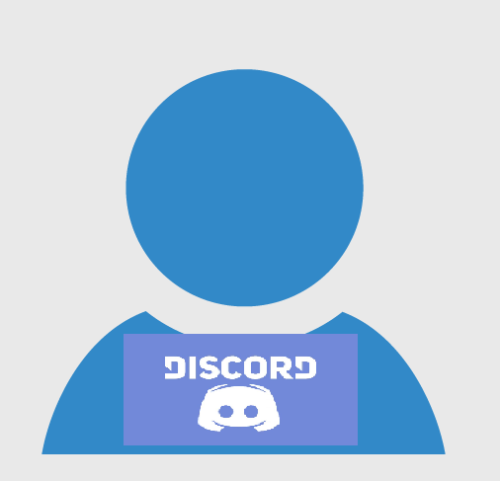
Discordをオフラインで利用し、他のユーザーに気付かれないようにするためのポイントを解説してきました。ステータス設定の変更や、ゲームアクティビティの非表示など、バレないための対策をしっかりと行うことで、安心してプライベートな時間を楽しむことが可能です。
この記事の内容を参考に設定を見直し、より快適なDiscordの利用方法を見つけましょう。





